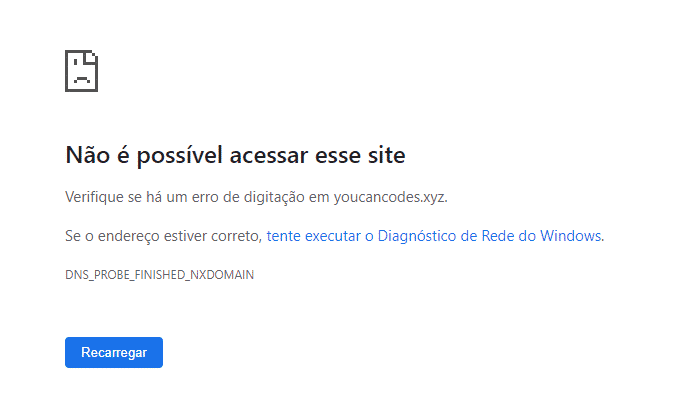Quando você vai a um site qualquer e vê a mensagem dns_probe_finished_nxdomain, é possível que você fique sem entender e, consequemente, pode não saber como agir. Afinal, se você deseja assistir um curso online ou realizar alguma tarefa urgente, esse erro impedirá você de realizar o que foi planejado.
Será que esse problema tem alguma relação com o navegador que você utiliza? Tem alguma relação com o computador que você utiliza e seu sistema operacional (Android, Windows)? Tem alguma relação com a internet que está utilizando? Com os servidores?
Não se preocupe, pois mostraremos o que é esse erro, como evitá-lo, e também algumas dicas para solucionar o erro dns_probe_finished nxdomain. Acompanhe a gente nessa jornada!
- O que significa DNS?
- O que significa DNS_PROBE_FINISHED_NXDOMAIN?
- Quais as variações do erro DNS_PROBE_FINISHED_NXDOMAIN?
- O que causa o erro DNS_PROBE_FINISHED_NXDOMAIN?
- Como resolver o erro DNS_PROBE_FINISHED_NXDOMAIN no Chrome?
- Como resolver o erro DNS_PROBE_FINISHED_NXDOMAIN no Windows?
- Como resolver o erro DNS_PROBE_FINISHED_NXDOMAIN no MAC?
- Como resolver o erro DNS_PROBE_FINISHED_NXDOMAIN no Android?
- Quatro dicas extras caso o erro persista!
O que significa DNS?
DNS significa Domain Name Server, que, traduzindo para o português, significa Servidor de Nomes de Domínios. De modo geral, a sua utilidade é a de pegar uma grande quantidade de números em sequência (chamado endereço IP, que é um identificador que um domínio possui no servidor que você está utilizando), e traduzir para uma sequência de palavras para você acessar um site de forma prática.
Achou complicado? Tentaremos novamente.Vamos imaginar um caso prático: você possui um site de uma perfumaria e quer mandar o endereço dele para outras pessoas. O IP hipotético desse site seria: 043.053.123-22. Traduzindo isso para uma sequência hipotética de palavras seria: www.perfumariaxyz.com.br. Qual dos dois é mais fácil mandar a outras pessoas? Um endereço como esse ou uma sequência confusa de números?
Nesse caso, a sequência de palavras é bem mais simples. Esse é o principal objetivo do DNS, transformar uma grande quantidade de números em um endereço que garanta que seu site seja encontrado com facilidade. Afinal, ninguém vai em algum motor de busca, como o Google, para procurar algo como: 043.053.123-22, concorda?
Antes de prosseguir, aproveite e faça o download do Guia Hacker. Aprenda a automatizar tarefas, criar atalhos, melhorar sua segurança online e a descobrir como evitar spam no seu email.
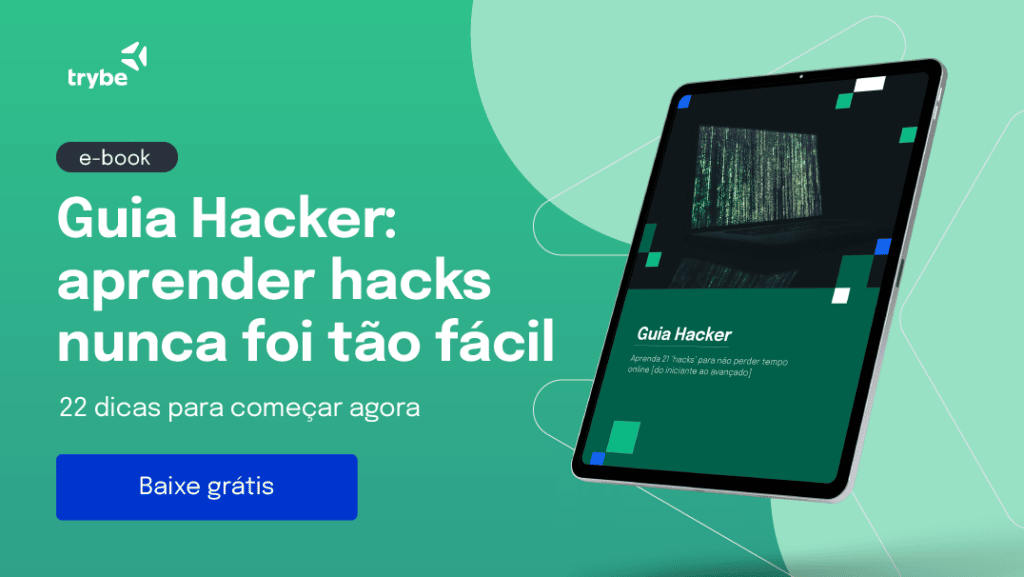
O que significa DNS_PROBE_FINISHED_NXDOMAIN?
O erro dns_probe_finished nxdomain significa que a tradução acima explicada não aconteceu. Ou seja, o navegador ou o dispositivo que você utiliza não conseguiu traduzir os números em um endereço para você acessar.
Não ficou nítido ainda? Como você viu anteriormente, o DNS transforma números em um endereço com palavras. Quando essa transformação não ocorre da forma correta, aparecerá o erro dns_probe_finished nxdomain no seu navegador, pois, em alguns casos, pode acontecer de a tradução feita pelo DNS não ocorrer e apresentar problemas.
É importante ter o entendimento explícito sobre o que é DNS para compreender o erro, pois um complementa o outro.
O erro pode acontecer em todos os tipos de navegadores (Google Chrome, Mozilla Firefox, dentre outros). Entretanto, o mais comum é aparecer no Chrome. Vejamos no próximo tópico quais as formas do erro dns_probe_finished nxdomain aparecer.
Quais as variações do erro DNS_PROBE_FINISHED_NXDOMAIN?
Vamos agora verificar a maneira em que o erro pode aparecer em diferentes navegadores:
- Google Chrome
- Mozilla Firefox:
- Microsoft Edge:
- Safari:
O que causa o erro DNS_PROBE_FINISHED_NXDOMAIN?
O erro ocorre porque o DNS não encontra o que está sendo procurado na barra de navegação.
Por exemplo, quando uma pessoa usuária executa o Safari e digita “www.google.com” na barra de navegação, o DNS envia uma requisição a sua base de dados para verificar se o endereço em questão existe.
Se for encontrado, a página do site se abrirá. Caso contrário, o erro dns_probe_finished nxdomain será exibido.
Como resolver o erro DNS_PROBE_FINISHED_NXDOMAIN no Chrome?
1 – A primeira forma é verificar se o endereço do site que você deseja acessar foi digitado corretamente. Pode parecer estranho, mas sim, um erro de digitação pode causar esse problema.
Se esse for o caso, verifique se o problema será resolvido digitando o endereço do site corretamente.
2 – Reiniciar seu navegador
No Chrome, digite o seguinte comando na barra de endereços e pressione ENTER:
chrome://flags/
Clique no botão reset all para que as configurações do Chrome voltem às configurações padrões:
Logo após, reinicie o Chrome para verificar se o problema foi resolvido.
Como resolver o erro DNS_PROBE_FINISHED_NXDOMAIN no Windows?
1 – Realizar uma limpeza dos dados em cache do servidor DNS
Aperte o botão INICIAR em seu teclado e pesquise por cmd. Aperte ENTER para iniciá-lo:
Será necessário digitar o comando ipconfig/flushdns e apertar ENTER, para realizar a limpeza do cache:
Logo após, tente acessar o site novamente para verificar se o problema foi resolvido.
2 – Utilizando o mesmo prompt de comando, mas dessa vez o comando digitado será ipconfig/renew. Isso atualizará o endereço IP:
Após isso, verifique se o acesso ao site está normalizado.
3 – Trocar o DNS padrão de sua máquina para o DNS do Google:
Para isso, abra o menu INICIAR e acesse as configurações de seu computador, conforme a foto abaixo. Ao localizá-la, apertar ENTER em seu teclado:
Clique na seção rede e internet, conforme a foto abaixo:
Na janela que se abrirá, clique em alterar opções de adaptador:
Por conseguinte, selecione a rede Wi-Fi que você utiliza. Será necessário clicar com o botão direito do mouse sobre ela. Feito isso, clique em propriedades:
Na janela que se abrirá, procure na listagem a opção: “Protocolo IP Versão 4 (TCP/IPv4)” e a selecione. Feito isso, clique em propriedades, conforme a foto abaixo:
Por fim, na aba que se abrirá, selecione a opção: “usar os seguintes endereços de servidor DNS:”
E, nos campos respectivos (DNS preferencial e alternativo), insira os valores:
- 8.8.8.8 no preferencial
- 8.8.4.4 no alternativo
Clique em OK para que as mudanças sejam salvas. E, pronto, você está utilizando o DNS do Google. Verifique se o site que você deseja acessar está normalizado agora, após seguir os passos acima.
4 – Acessar o arquivo hosts em seu computador
Para demonstrar, será utilizado o editor Notepad++ para esse caso. Mas, não se preocupe, pode ser usado qualquer editor de textos, como o bloco de notas.
Ao abrir seu editor de textos, acesse o menu superior, clique em arquivo e abrir:
O caminho a ser feito será o seguinte:
C:\Windows\System32\drivers\etc\
Clicar no arquivo hosts e em abrir:
Se por um acaso o site que você deseja acessar está nesse arquivo, remova-o e salve o arquivo hosts. Assim, verifique se o endereço que deseja acessar se normalizará.
Como resolver o erro DNS_PROBE_FINISHED_NXDOMAIN no MAC?
1 – Acessando o arquivo hosts:
Se você utiliza o sistema operacional macOS (Apple), é necessário realizar os seguintes passos para abrir o arquivo hosts em sua máquina:
- acesse o terminal de seu computador (utilizar o Launchpad);
- digite o comando: sudo nano /private/et/hosts;
- digite a sua senha;
- e o arquivo será aberto. Da mesma forma, se o arquivo que você está acessando está no arquivo hosts, remova-o e salve o arquivo;
- após isso, verifique se ao acessar o site agora ele está normalizado.
2 – Renovar o endereço IP
- será necessário acessar as Preferências do Sistema e ir em Rede;
- feito isso, acesse a sua conexão de internet que você utiliza;
- clique em Avançado;
- acesse a aba TCP/IP e, clique em Renovar Concessão DHCP;
- clique em OK e para as atualizações serem feitas, reinicie seu computador;
- após o computador ser reiniciado, verifique se, ao acessar o site agora, ele acessa normalmente.
Como resolver o erro DNS_PROBE_FINISHED_NXDOMAIN no Android?
1 – Realizar uma limpeza dos dados em cache do servidor DNS no Android
Se a bateria de seu celular for removível, retire-a e espere de trinta segundos a um minuto para recolocá-la. Realize esse procedimento e veja se o problema foi resolvido.
Caso não seja, há outra opção para realizar a limpeza do cache. Acesse o Chrome em seu celular e digite o seguinte endereço na barra de endereços:
chrome://net-internals/#dns
Irá acessar uma página similar à da foto abaixo:
Nela, clique no botão: clear host cache, para que os dados sejam limpos.
Feito isso, encerre a aba atual do Chrome do seu celular, abra ele outra vez e veja se o site que você deseja acessar agora consta que o problema foi resolvido.
4 dicas extras caso o erro persista!
Se nenhuma das dicas apresentadas até aqui derem certo, tente essas quatro dicas extras se o problema persistir:
- checar se seu computador possui algum antivírus. Caso tenha, é necessário desabilitar temporariamente, para verificar se o problema será resolvido;
- entrar em contato com seu provedor de rede, pois, eles podem realizar alguma manutenção no servidor ou ter algum motivo específico para o bloqueio do site;
- verificar a presença de vírus em seu computador, visto que, o problema dns_probe_finished nxdomain pode ser causado por atividade do vírus. Entretanto, a boa notícia é que são casos muito isolados e que raramente ocorrem;
- reiniciar seu computador.
Mesmo sendo um erro que acontece raramente nas aplicações web, é necessário estar atento se o processo de tradução do DNS está sendo feito de forma correta.
Para isso, há algumas opções para evitar o erro dns_probe_finished_nxdomain, tais como: a limpeza do cache do DNS periodicamente e a consulta no arquivo hosts de seu computador.Essas duas opções já reduzem bastante as chances de seu site ter um erro de DNS, oferecendo uma boa experiência à pessoa usuária.
Se você deseja aprofundar seu aprendizado sobre DNS, confira o artigo que explica mais sobre essa tecnologia aqui.